ADSafe净网大师如何清除拦截记录?ADSafe净网大师清除拦截记录的方法步骤
更新日期:2023-09-23 22:00:27
来源:系统之家
手机扫码继续观看

ADSafe净网大师如何清除拦截记录?当我们使用ADSafe净网大师有许多拦截记录想要清除应该怎么做呢?今天小编就教给大家ADSafe净网大师清除拦截记录的方法步骤。
方法/步骤
1、我们需要先打开ADSafe净网大师这款软件。
2、然后我们点击开始菜单,输入regedit,点击编辑,在里面输入adsafe,将下面的选项全部选中。
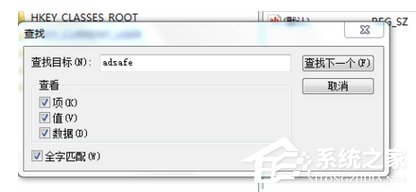
3、接着我们按查找选项,在如下图的位置找到web_Filter_count把这一项删除即可。
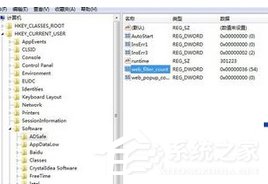
4、最后删除之后再次打开软件就可以看到拦截次数为0了。

以上就是ADSafe净网大师清除拦截记录的方法步骤啦,大家都学会了吗?还想了解更多的软件教程请关注系统之家。
该文章是否有帮助到您?
常见问题
- monterey12.1正式版无法检测更新详情0次
- zui13更新计划详细介绍0次
- 优麒麟u盘安装详细教程0次
- 优麒麟和银河麒麟区别详细介绍0次
- monterey屏幕镜像使用教程0次
- monterey关闭sip教程0次
- 优麒麟操作系统详细评测0次
- monterey支持多设备互动吗详情0次
- 优麒麟中文设置教程0次
- monterey和bigsur区别详细介绍0次
系统下载排行
周
月
其他人正在下载
更多
安卓下载
更多
手机上观看
![]() 扫码手机上观看
扫码手机上观看
下一个:
U盘重装视频












